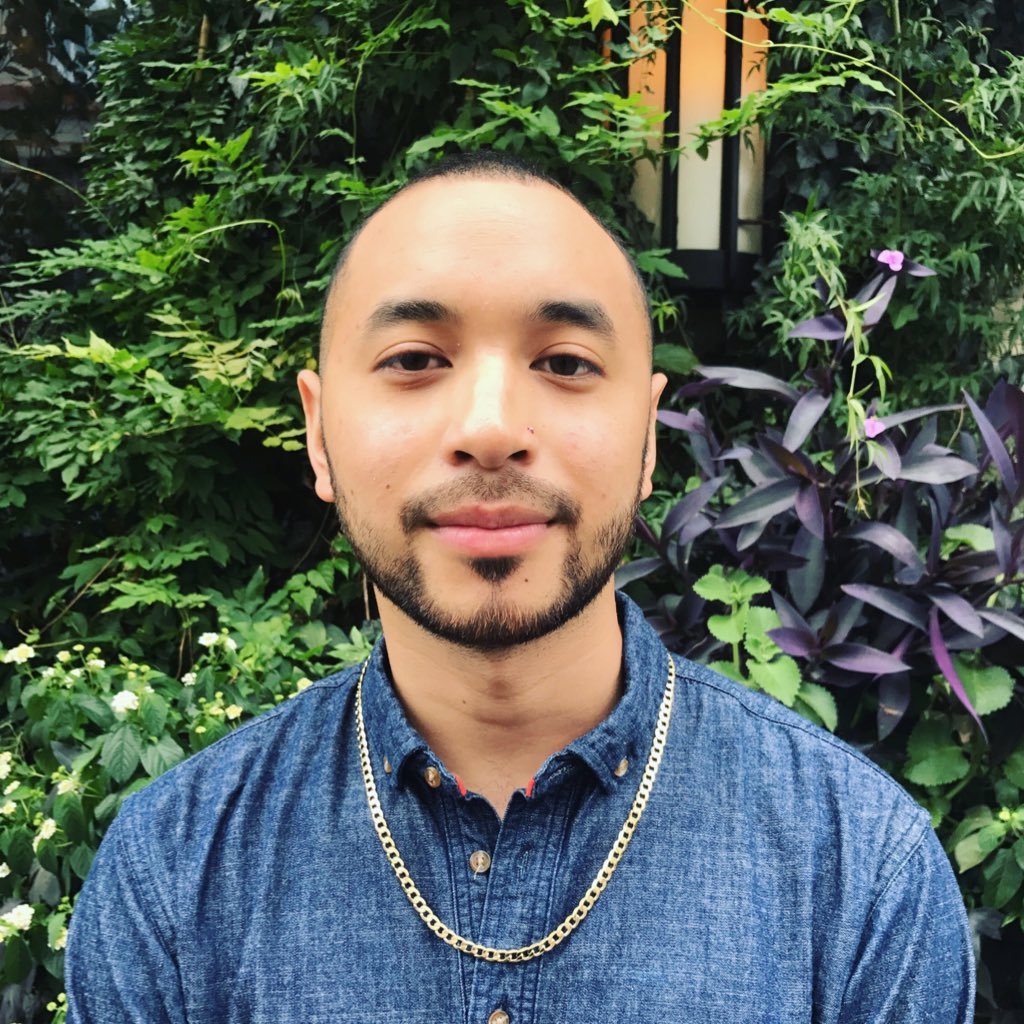Résoudre l’erreur 405, communément appelée « 405 Méthode non autorisée », est essentiel pour garantir que votre site Web fonctionne sans accroc, assurant ainsi une expérience utilisateur optimale.
Si vous vous sentez dépassé, n’hésitez pas à faire appel à un développeur Web freelance sur Codeur.com pour vous guider à résoudre ce problème.
Dans cet article, nous explorerons ensemble les deux piliers essentiels suivants : comprendre l’erreur 405 et savoir comment la corriger.
Sommaire :
Déposez gratuitement votre projet sur Codeur.com, recevez une quinzaine de devis et sélectionnez le développeur web idéal.
Trouver un développeur webComprendre l’erreur 405
L’erreur 405 est un code de réponse HTTP (protocole de transfert hypertexte) qui survient lorsqu’un navigateur tente d’accéder à l’une des pages de votre site Web sans succès. Votre serveur Web reçoit la demande, la reconnaît, mais rejette la méthode HTTP spécifique qui a été utilisée.
En d’autres termes, bien que la page demandée existe, le navigateur ne peut pas y accéder, renvoyant ainsi une page d’erreur aux visiteurs au lieu du contenu recherché.
L’erreur 405, principalement affichée en tant que « 405 method not allowed », peut présenter quelques légères variations selon la manière dont le serveur web la présente. Cependant, malgré ces variations, elles ont toutes la même signification, telles que :
- HTTP Error 405 – Method Not Allowed
- HTTP 405 Method Not Allowed
- 405 Not Allowed
- Method Not Allowed
- HTTP Error 405
Comment corriger une erreur 405 ?
Avant d’aller plus loin, prenez un moment pour vérifier si vous avez correctement saisi l’URL (localisateur uniforme de ressource) de la page Web. En effet, cette erreur est la plus courante provoquant une erreur 405.
1. Annulez les mises à jour récentes
Parfois, cette erreur survient après des mises à jour de site Web. Revenir en arrière sur ces mises à jour peut vous aider.
2. Supprimez les plugins et thèmes récemment installés
Il est probable qu’un nouveau plugin ou thème modifie la manière dont les requêtes HTTP sont gérées. Pour résoudre cela, désinstallez le plugin ou le thème récemment ajouté et vérifiez si l’erreur persiste.
Si elle disparaît, il est recommandé d’examiner de plus près les fonctionnalités du plugin ou du thème pour éviter tout conflit avec le serveur. Vous pouvez également contacter le support du plugin ou du thème pour obtenir de l’aide sur la configuration appropriée.
3. Examinez les altérations dans la base de données
Si vous êtes certain qu’une extension ou un thème est à l’origine de l’erreur, vous devrez examiner votre base de données. Pour ce faire, accédez à la base de données de votre site via phpMyAdmin et examinez les tables modifiées par l’extension.
Pour déterminer la date de la dernière mise à jour de la base de données, vous pouvez accéder comme suit :
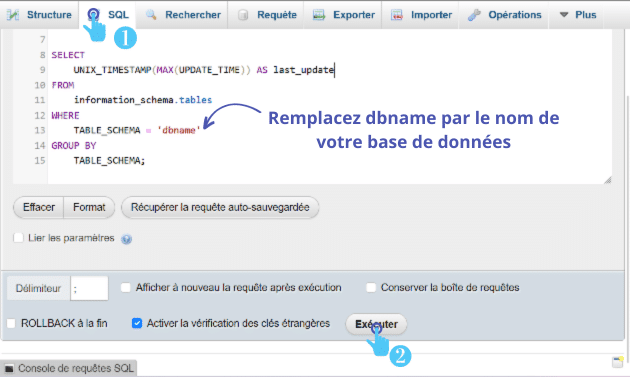
4. Vérifiez les logs côté serveur
La plupart des applications web conservent une trace complète de toutes les activités logicielles, notamment les résultats renvoyés par la base de données et les pages demandées. Ils fournissent des données cruciales sur l’état et le fonctionnement du serveur ainsi que des services associés. L’examen de ces journaux permet d’identifier les requêtes ou les événements à l’origine de l’erreur 405, permettant ainsi de comprendre les causes du dysfonctionnement.
Pour y accéder vous devrez vous connecter à votre site web en utilisant le protocole de transfert de fichiers (FTP). Dans le répertoire principal, il y a un dossier appelé « logs ». Dans ce dossier, vous trouverez vos journaux d’accès et d’erreurs.
Vous pouvez partager ces journaux avec un développeur Web pour diagnostiquer efficacement le problème.
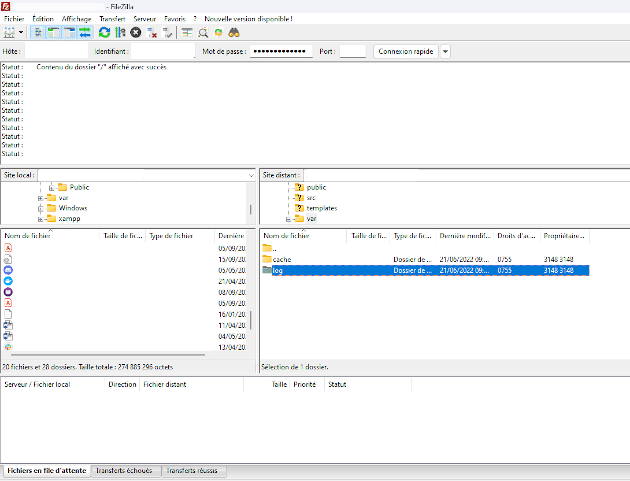
5. Vérifiez la configuration de votre serveur
Pour comprendre pourquoi l’erreur 405 se produit, vous devez examiner également les configurations de votre serveur à la recherche d’éventuelles redirections involontaires ou des instructions de traitement de requêtes inappropriées.
Il est fort probable que votre site web soit hébergé sur un serveur utilisant Apache ou Nginx :
- Si votre serveur Web fonctionne avec Apache, vous devriez pouvoir localiser le fichier « .htaccess » à la racine du système de fichiers de votre site web.
- Si votre serveur tourne sous Nginx, localisez le fichier « nginx.conf ».
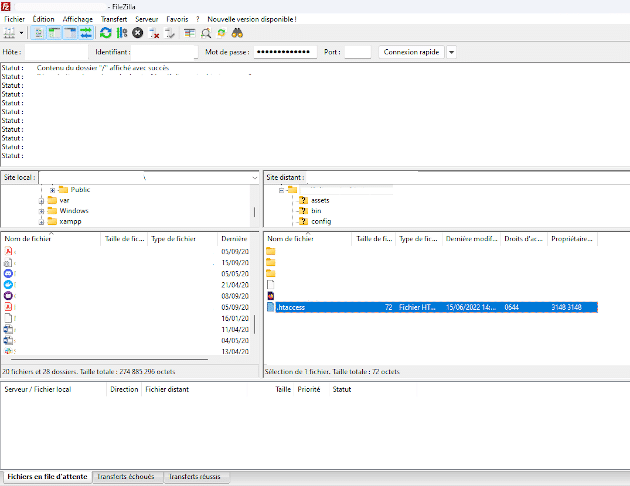
Voici comment vérifier la configuration :
- Ouvrez le fichier de configuration dans un éditeur de texte.
- Recherchez les lignes faisant référence à des réécritures de chemins.
- Identifiez les directives de réécriture comportant le code de réponse R=405.
- Commentez temporairement ces directives en ajoutant le caractère # en préfixe.
- Redémarrez le serveur web pour voir si votre modification a résolu le problème.
Par ailleurs, il est essentiel de vérifier que les autorisations de vos fichiers et dossiers sont correctement définies. Assurez-vous que les utilisateurs ont les autorisations adéquates pour accéder et exécuter les fichiers concernés. Une mauvaise configuration des propriétés des fichiers peut souvent être à l’origine de cette erreur.
6. Déboguer votre code d’application
Si aucune des étapes précédentes n’a résolu le problème, il est possible qu’un code dans votre site soit à l’origine de l’erreur 405. Pour déterminer si cela en est la cause, la meilleure approche est le processus de débogage. Pour ce faire, idéalement, vous devrez effectuer une copie de votre site Web dans un environnement de développement en local.
Comment résoudre une erreur 405 sur un site WordPress?
Pour résoudre une erreur 405 sur un site WordPress, les mêmes stratégies mentionnées précédemment s’appliquent, en particulier:
- Si l’erreur survient après une mise à jour de votre site WordPress, vous pouvez envisager d’utiliser le plugin « WP Downgrade ». Ce plugin permet de rétrograder vers une version antérieure de WordPress.
- Si vous rencontrez une erreur après avoir installé une extension, accédez au Tableau de bord WP > Extensions et trouvez celle posant problème, puis désactivez-la.
- Pour désactiver un thème WordPress, rendez-vous dans Tableau de bord WP > Apparence > Thèmes et remplacez-le par un autre.
Notre astuce pour corriger une erreur 405
Résoudre l’énigmatique erreur 405 peut être délicat. Si vous êtes confronté à cette difficulté, n’hésitez pas à faire appel à un freelance sur Codeur.com, la plateforme de mise en relation entre freelance et porteur de projet. Son expertise peut faire la différence dans cette quête pour garantir une expérience utilisateur sans faille.